Como Tirar A Imagem Do Projetor Sem Desligar ?
Para tirar a imagem do projetor sem desligá-lo, você pode usar a função "Mute" ou "Blank" (em inglês) que muitos projetores possuem. Essa função permite que você desligue temporariamente a imagem, mas mantenha o projetor ligado e pronto para ser usado novamente.
Para usar a função "Mute" ou "Blank", você pode pressionar o botão correspondente no controle remoto do projetor ou no painel de controle do próprio aparelho. Dependendo do modelo do projetor, a função pode ser ativada por um período de tempo pré-determinado ou até que você pressione o botão novamente para reativar a imagem.
Outra opção é ajustar o brilho ou contraste da imagem para o mínimo, o que pode torná-la quase invisível, mas ainda assim manter o projetor ligado. No entanto, essa opção pode não ser tão eficaz quanto a função "Mute" ou "Blank", pois ainda é possível ver a imagem se você olhar de perto.
Em resumo, para tirar a imagem do projetor sem desligá-lo, você pode usar a função "Mute" ou "Blank" ou ajustar o brilho e contraste da imagem para o mínimo.
1、 Configurações de imagem do projetor

Para tirar a imagem do projetor sem desligá-lo, você pode usar a função "Mute" ou "Blank" do projetor. Essa função permite que você desligue temporariamente a imagem, mas mantenha o projetor ligado. Para usar essa função, você pode pressionar o botão "Mute" ou "Blank" no controle remoto do projetor ou no painel de controle do projetor. Isso pode ser útil se você precisar pausar a apresentação ou se precisar fazer uma pausa sem desligar o projetor completamente.
Além disso, é importante verificar as configurações de imagem do projetor para garantir que a qualidade da imagem seja a melhor possível. As configurações de imagem incluem brilho, contraste, saturação, nitidez e temperatura de cor. Você pode ajustar essas configurações para obter a melhor qualidade de imagem possível para o ambiente em que está usando o projetor. Por exemplo, se você estiver usando o projetor em um ambiente com pouca luz, pode aumentar o brilho para melhorar a visibilidade da imagem. Se você estiver usando o projetor em um ambiente com muita luz, pode diminuir o brilho para evitar que a imagem fique muito clara. Certifique-se de verificar as configurações de imagem do projetor antes de usá-lo para garantir a melhor qualidade de imagem possível.
2、 Modos de exibição do projetor

Para tirar a imagem do projetor sem desligá-lo, existem algumas opções. Uma delas é utilizar o botão "Mute" ou "Blank" presente em alguns modelos de projetores. Esse botão permite que a imagem seja temporariamente desligada, sem que o projetor seja desligado por completo. Outra opção é utilizar o modo de exibição "Pausa" ou "Freeze", que congela a imagem atualmente exibida na tela. Dessa forma, é possível remover a fonte de imagem sem desligar o projetor e, em seguida, retomar a exibição da imagem congelada quando necessário.
Além disso, é importante conhecer os diferentes modos de exibição do projetor. O modo "Estender" permite que a imagem seja exibida tanto no projetor quanto no monitor do computador, enquanto o modo "Duplicar" exibe a mesma imagem em ambos os dispositivos. Já o modo "Somente projetor" desativa a exibição no monitor do computador e exibe a imagem apenas no projetor. É importante verificar qual modo de exibição está sendo utilizado para garantir que a imagem seja exibida corretamente e para evitar problemas de configuração.
Em resumo, para tirar a imagem do projetor sem desligá-lo, é possível utilizar o botão "Mute" ou "Blank" ou o modo de exibição "Pausa" ou "Freeze". É importante conhecer os diferentes modos de exibição do projetor para garantir que a imagem seja exibida corretamente e para evitar problemas de configuração.
3、 Conexões de vídeo do projetor

Para tirar a imagem do projetor sem desligá-lo, é possível utilizar a função "Mute" ou "Blank" presente em muitos modelos de projetores. Essa função permite que a imagem seja temporariamente desligada, mas o projetor continua ligado e pronto para ser usado novamente. Para utilizar essa função, basta pressionar o botão correspondente no controle remoto ou no painel do projetor.
Outra opção é desconectar o cabo de vídeo que está conectado ao projetor. No entanto, é importante lembrar que essa opção pode danificar o cabo ou a entrada de vídeo do projetor se for feita com frequência.
Quanto às conexões de vídeo do projetor, é importante verificar quais opções estão disponíveis no modelo específico que está sendo utilizado. Os projetores mais modernos geralmente possuem entradas HDMI, VGA e USB, além de outras opções como DisplayPort e DVI. É importante escolher a conexão correta para o dispositivo que será conectado ao projetor, para garantir a melhor qualidade de imagem possível.
Além disso, é importante verificar se o projetor possui suporte para resoluções mais altas, como Full HD ou 4K, caso seja necessário para a apresentação ou exibição de conteúdo. Também é importante verificar se o projetor possui suporte para áudio, caso seja necessário reproduzir som durante a apresentação ou exibição de conteúdo.
4、 Configurações de energia do projetor
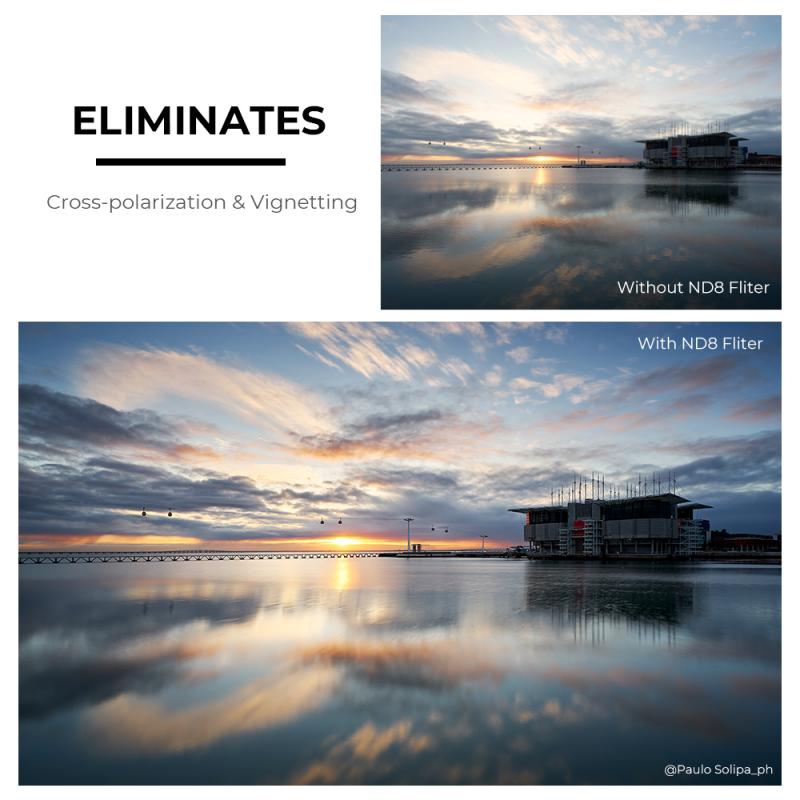
Para tirar a imagem do projetor sem desligá-lo, você pode usar a função "Mute" ou "Blank" do projetor. A função "Mute" desliga temporariamente o som e a imagem, enquanto a função "Blank" desliga apenas a imagem, mantendo o som ligado. Para usar essas funções, você pode pressionar o botão correspondente no controle remoto do projetor ou no painel de controle do projetor.
Além disso, é importante verificar as configurações de energia do projetor para garantir que ele não entre em modo de espera ou desligue automaticamente durante a apresentação. Você pode acessar as configurações de energia do projetor no menu de configurações do projetor ou no painel de controle do projetor. Certifique-se de que as configurações de energia estejam definidas para "nunca" ou para um tempo suficientemente longo para a duração da apresentação.
Outra opção é usar um cabo de comutação para alternar entre a imagem do projetor e a imagem do computador ou dispositivo conectado. Isso permite que você mantenha a imagem do projetor enquanto trabalha em outras tarefas no computador ou dispositivo conectado.
Em resumo, para tirar a imagem do projetor sem desligá-lo, você pode usar as funções "Mute" ou "Blank" do projetor, verificar as configurações de energia do projetor e usar um cabo de comutação para alternar entre a imagem do projetor e a imagem do computador ou dispositivo conectado.





